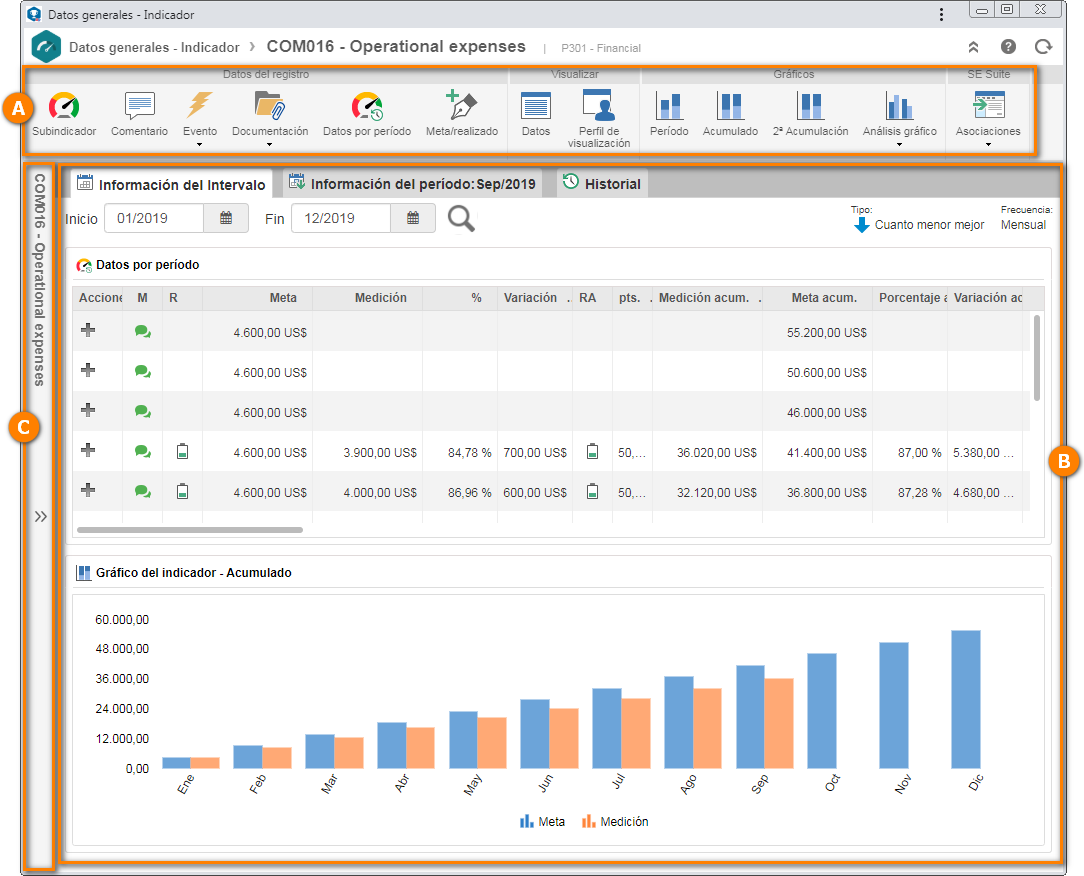B
|
En la parte inferior de la pantalla, son presentados los detalles del registro divididos en pestaña y paneles. Por defecto, son presentadas las siguientes pestañas:
▪Información del intervalo: Permite obtener una vista general del registro en un determinado intervalo de tiempo. Para eso, en la parte superior de esta pestaña, seleccione las fechas de inicio y fin del intervalo deseado y accione el botón  . En la parte superior de esta pestaña, son presentados también el ítem que se encuentra arriba, en la estructura, del registro en cuestión, la fecha de su última actualización, su clasificación y frecuencia. En la parte inferior, son presentados los paneles definidos en la pestaña "Detalles del indicador/elemento" del perfil de visualización aplicado al indicador. . En la parte superior de esta pestaña, son presentados también el ítem que se encuentra arriba, en la estructura, del registro en cuestión, la fecha de su última actualización, su clasificación y frecuencia. En la parte inferior, son presentados los paneles definidos en la pestaña "Detalles del indicador/elemento" del perfil de visualización aplicado al indicador. ▪Información del período: Permite visualizar la información del registro en determinado período. Para eso, en la parte superior de esta pestaña, seleccione el período del indicador deseado. En la parte inferior de esta pestaña, será presentado, de forma predeterminada, el gauge aplicado al registro con la información del período, acumulado y su 2ª acumulación. La forma en que se mostrarán los valores en el gauge (porcentaje o puntuación) ha sido configurada en el perfil de visualización. El gauge será aquel asociado al rango relacionado con el registro. Si el registro en cuestión es un indicador y, al agregarlo a la estructura del scorecard, se definió que utilizará una escala estándar, los intervalos que se muestren en el gauge serán los configurados en el rango. De lo contrario, los intervalos serán aquellos definidos en el momento de la entrada. ▪Historial: Esta pestaña solamente será presentada si el registro cuyos detalles están siendo visualizados es un indicador. Ella permite visualizar y comentar los principales eventos ocurridos hasta la fecha actual, en una línea de tiempo. Los eventos presentados podrán ser, por ejemplo: cálculo de meta y medición, inclusión de comentarios, generación de eventos, inclusión de adjuntos, etc. Note que para poder incluir, editar y borrar comentarios, el usuario debe tener el control Editar (Detalles) permitido en la seguridad del indicador/elemento. El usuario solamente podrá editar y borrar comentarios realizados por sí mismo. Dependiendo de la opción seleccionada en la barra de herramientas, será agregado un panel en la pestaña seleccionada, permitiendo hacer el seguimiento o ejecutar la operación deseada. Al pasar el mouse sobre la esquina superior derecha del panel, serán presentadas las opciones que permiten cargar nuevamente su información, minimizarlo, maximizarlo, moverlo hacia arriba, moverlo hacia abajo, expandirlo en modo pantalla completa, exportar su gráfico a png., eliminarlo de la pestaña, etc.
|